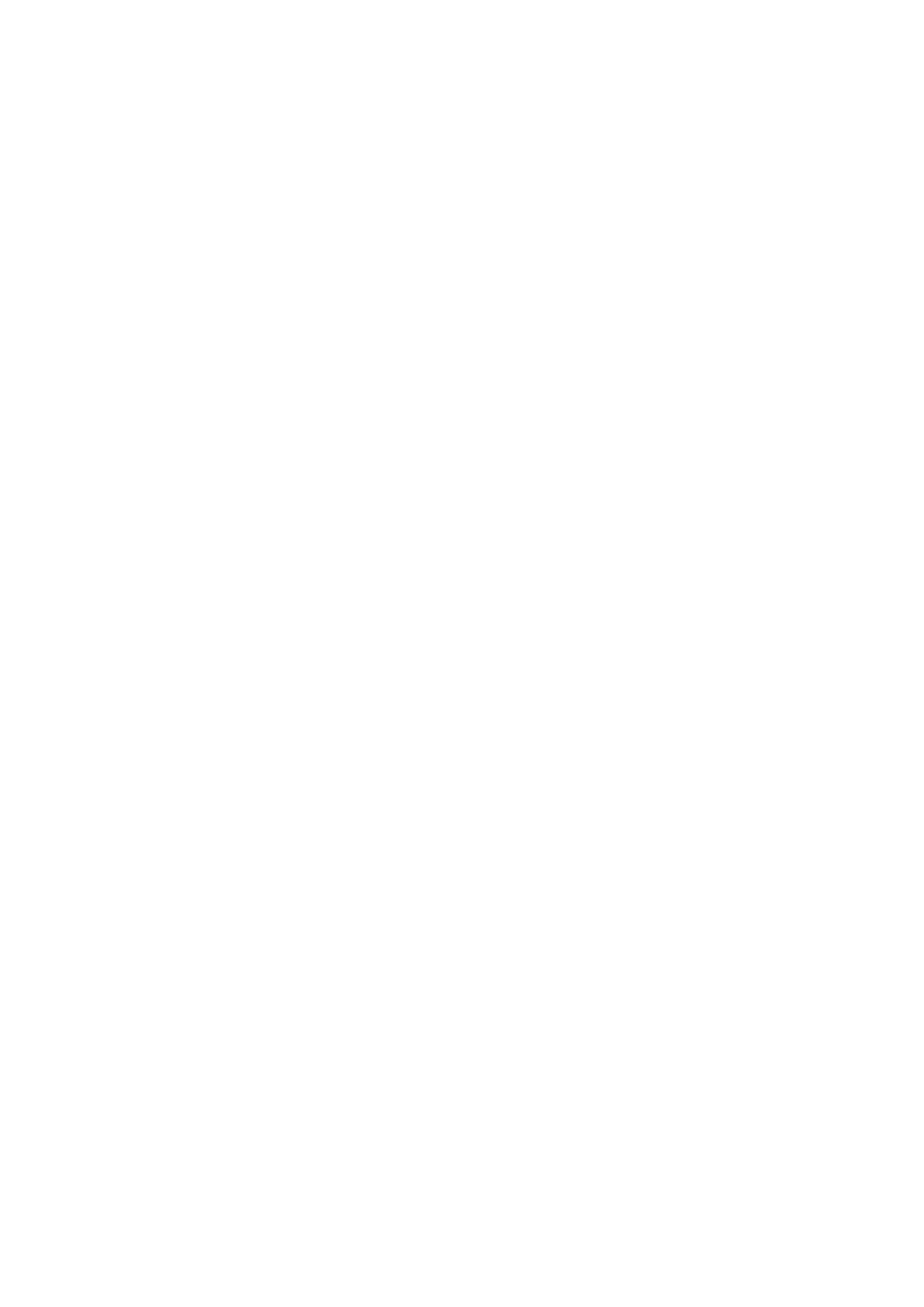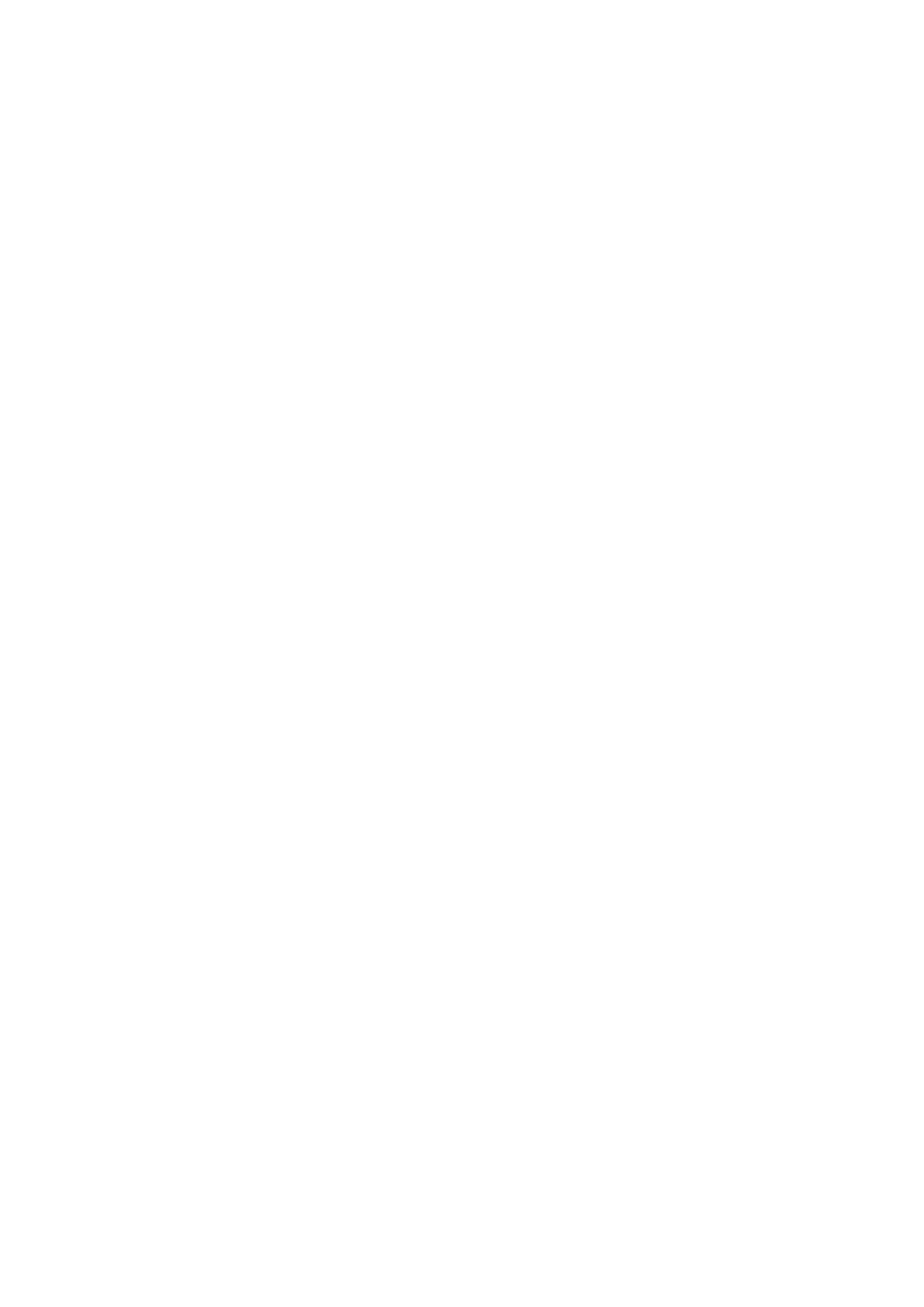
5
Puheluiden vastaanottaminen .......................................................................................................42
Muut soittotoiminnot ........................................................................................................................43
Puheluiden tallentaminen ...............................................................................................................44
Yhteystietojen hallinta ............................................................................................... 45
Yhteystietojen asetukset ..................................................................................................................45
Proilin määrittäminen .....................................................................................................................45
Yhteystietojen lisääminen ................................................................................................................ 46
Suosikkiyhteystietojen merkitseminen .......................................................................................47
Yhteystietojen ja sosiaalisten verkkojen yhdistäminen ........................................................48
Lähetä viestejä jne ......................................................................................................49
Google Messenger ..............................................................................................................................49
5 Viihde
Kuulokkeiden käyttö ..................................................................................................50
Audioliittimen liittäminen ................................................................................................................50
YT Music .......................................................................................................................51
Armoury Crate .............................................................................................................52
6 Arvokkaita hetkiä
Tallenna muistoja .......................................................................................................53
Kamera-sovelluksen käynnistäminen ..........................................................................................53
Kuvien sijainnit .....................................................................................................................................54
Kameran lisäasetukset .......................................................................................................................54
Intervallikuvaus ....................................................................................................................................55
Gallerian käyttö ..........................................................................................................56
Valokuvan paikkatietojen tarkasteleminen ...............................................................................56
Kuvan muokkaaminen ......................................................................................................................56
Tiedostojen jakaminen galleriasta ................................................................................................57
Tiedostojen poistaminen galleriasta ............................................................................................57
7 Yhteydet
Mobiiliverkko ..............................................................................................................58
Mobiiliverkon käyttöönottaminen ................................................................................................ 58
Wi-Fi .............................................................................................................................58
Wi-Fi-yhteyttä otetaan käyttöön .................................................................................................... 58
Wi-Fi-verkkoon yhdistäminen ......................................................................................................... 59
Wi-Fi:n ottaminen pois käytöstä ....................................................................................................59
Bluetooth® ..................................................................................................................59
Bluetooth®:in käyttöönotto .............................................................................................................59
ROG Phone ja Bluetooth®-laitteen parin muodostaminen ..................................................60
ROG Phone ja Bluetooth®-laitteen laiteparin purkaminen ..................................................60
Jaettu yhteys ...............................................................................................................61
WiFi-hotspot .......................................................................................................................................... 61
USB-jakaminen ....................................................................................................................................62
Jaettu Bluetooth-yhteys .................................................................................................................... 62